【Fusion360】スカルプトでタイヤのトレッドパターンを作る方法
※2019/05/10に動画を追加しました。

スカルプトでのトレッドパターン
先日、Fusion360でタイヤのトレッドパターンの作り方を掲載したところ
結構反響があったので、今度はスカルプトを使った方法をご紹介します。
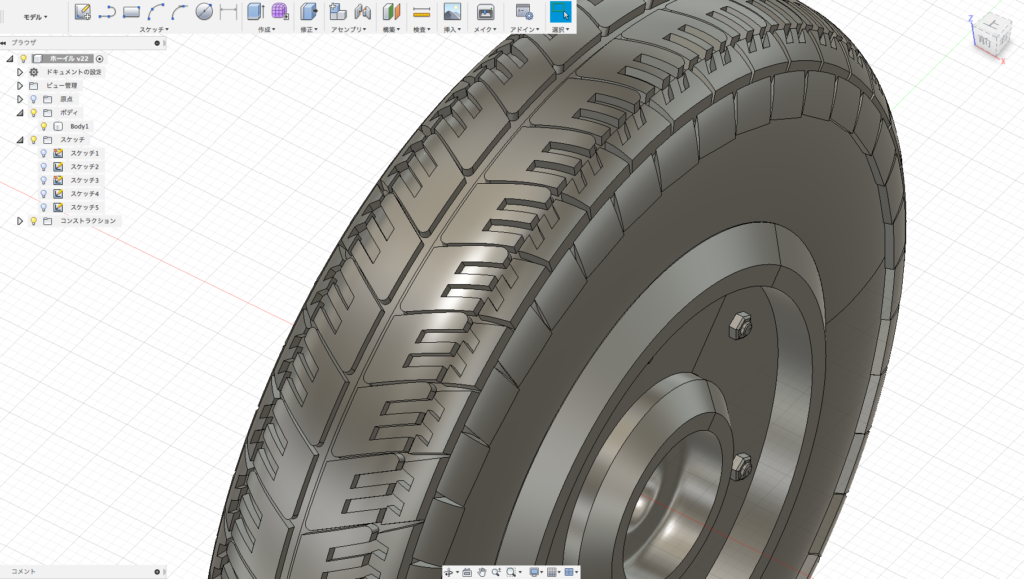
ソリッドでのトレッドパターン
スカルプトでのモデリングでは、元の形状を作って変形させていくのが基本です。
まず、円柱を細かめに分割して作成します。
さらに、フォームを編集を使って、中央に面を増やしていきます。
あとはタイヤっぽい形にするために、両肩にベベルエッジを適用します。
これで、タイヤのベースとなる形状ができました。
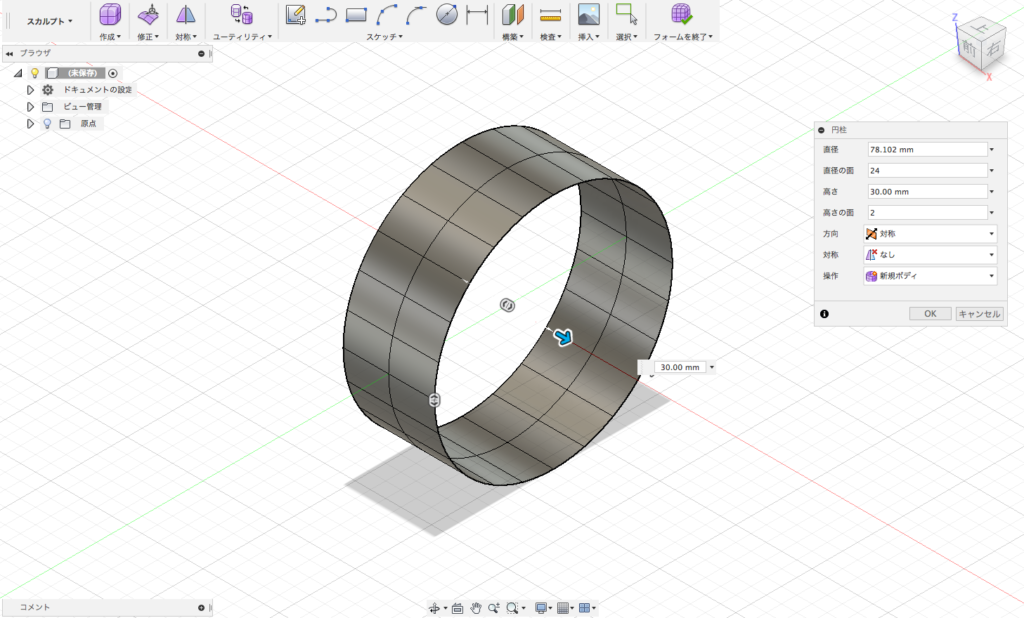
円柱で元の形を作る
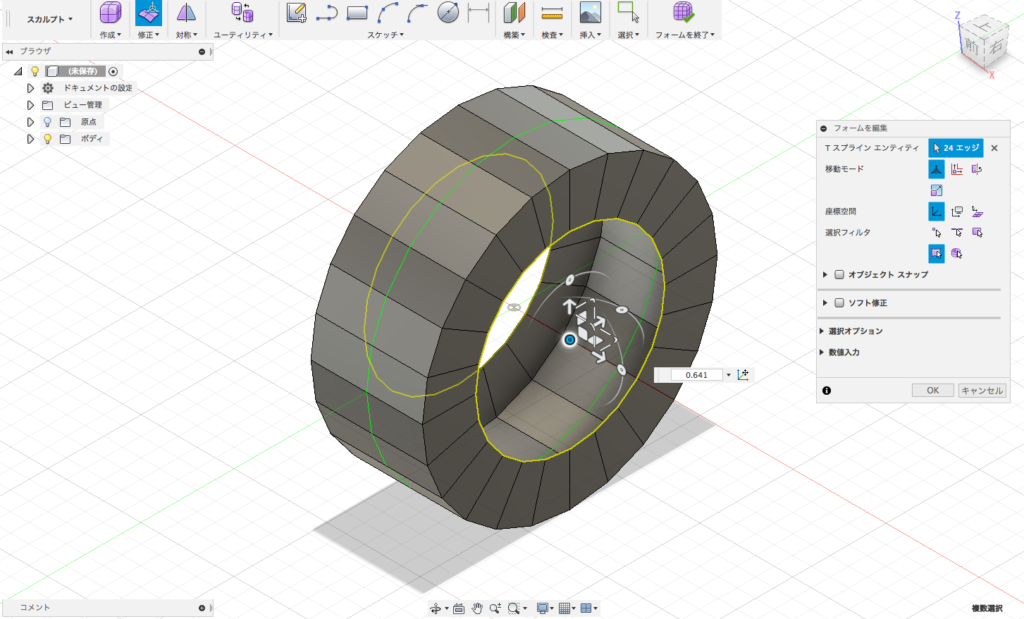
フォームを編集で中央にも面を作る

ベベルエッジで両肩に傾斜をつける
続いて、トレッドパターンを適用する準備ですが、スカルプトの場合はソリッドと違って
面をパターンにしたりはできないので、複製機能でリンクさせる方法をとります。
まずは、大部分の面を削除して、一面だけ残します。
次に残した部分を3分割します。
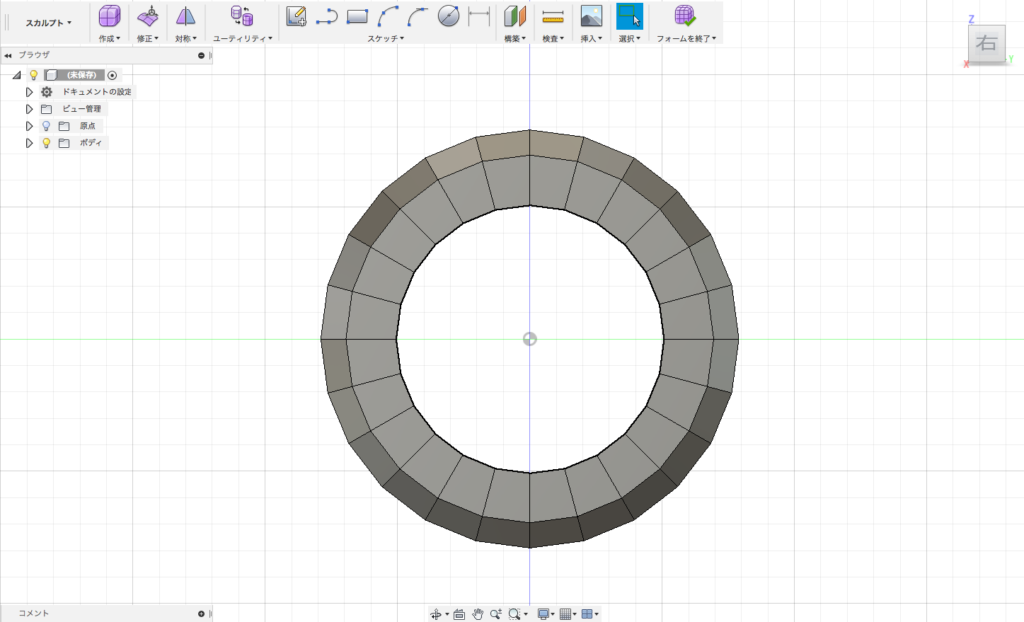
面を1面だけ残して削除する
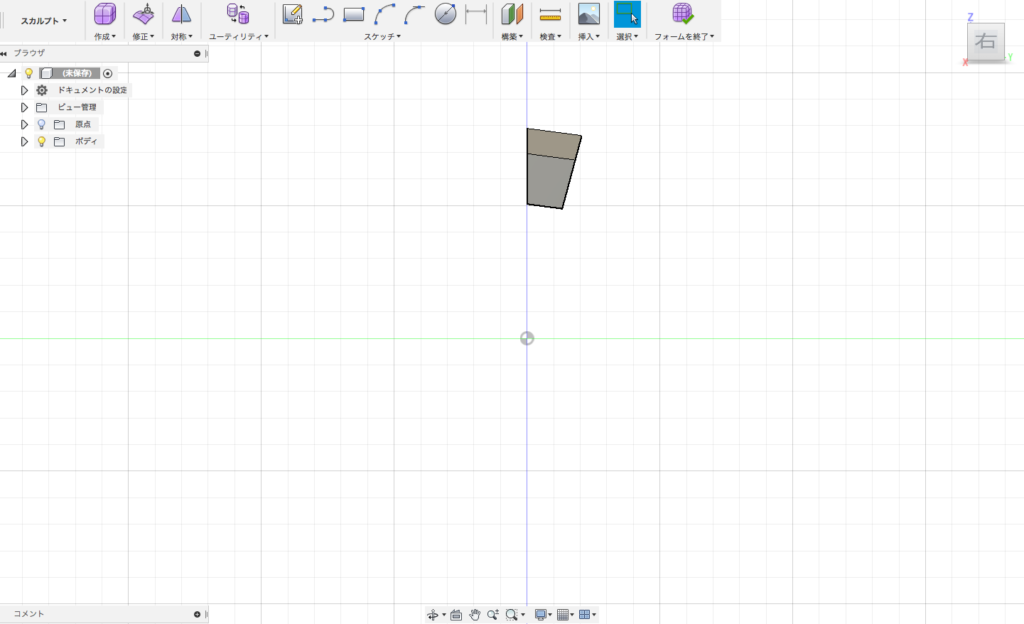
面を1面だけ残して削除する
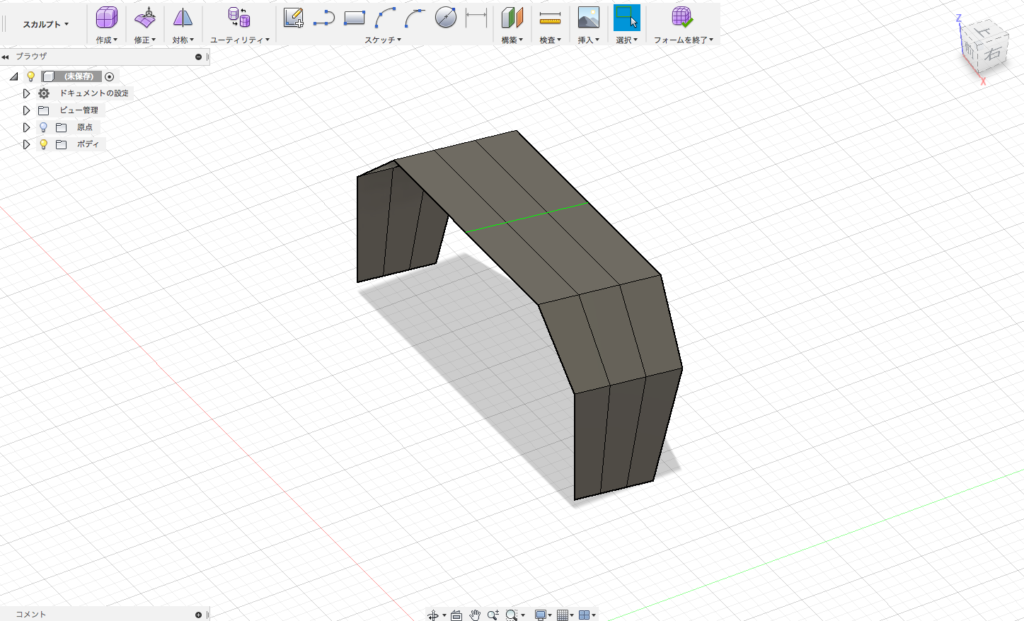
残った面を再分割で3つに分割する
そして、円形複製を適用します。
一見削除する前と同じ形ですが、複製することでリンク状態になっているのがポイントです。
あとは、挿入点を使って面を少し刻んで
フォームを編集で凹ませます。
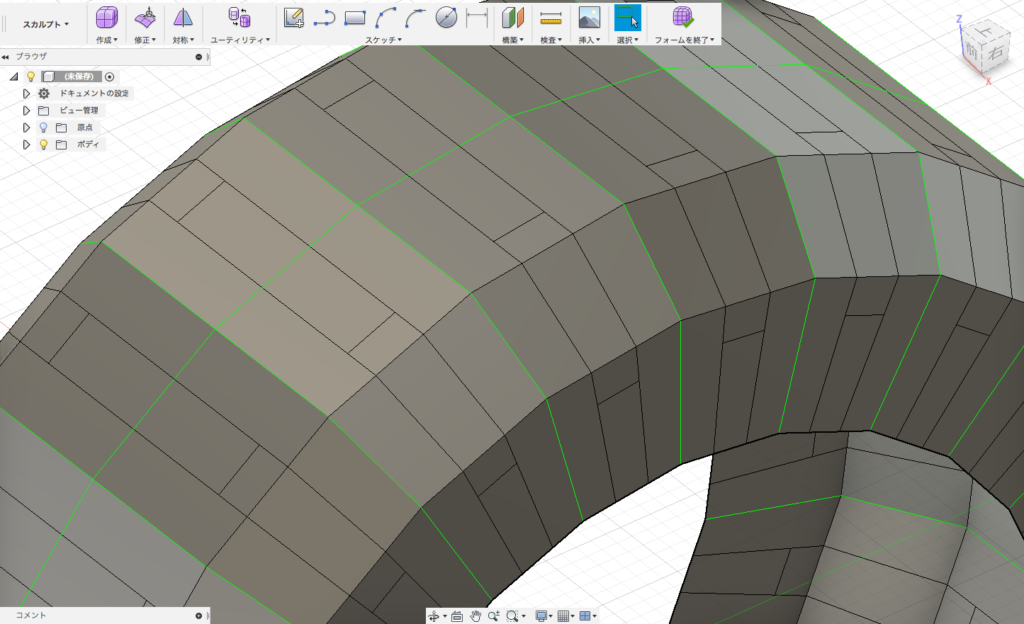
挿入点で細かいエッジを入れる
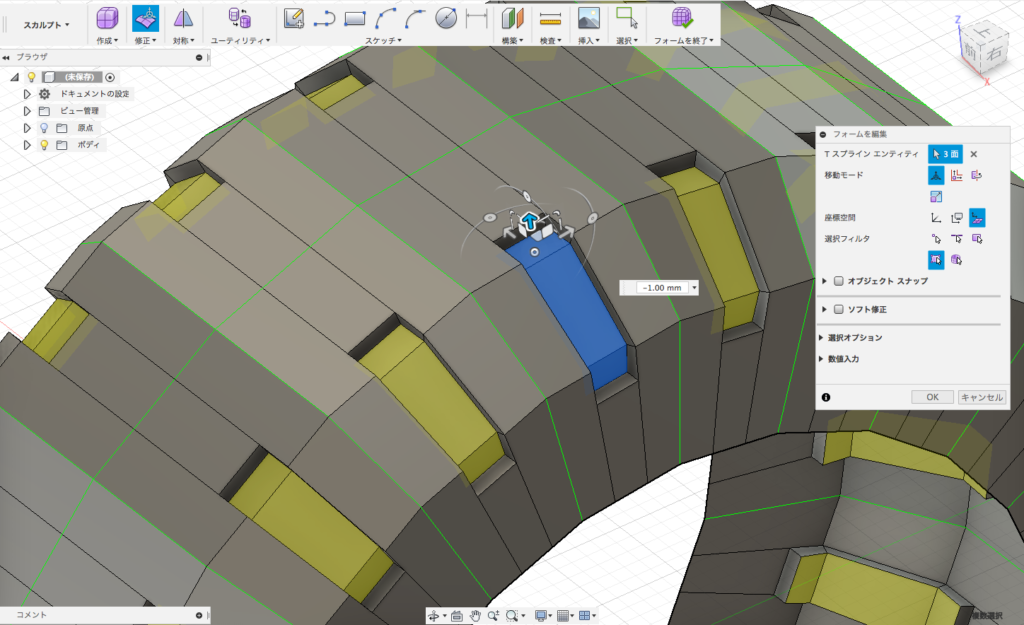
フォームを編集で、窪みを作る

エッジの挿入で、トレッドパターンの元を作る

フォームを編集で、トレッドパターンを窪ませる
こうするとタイヤっぽい形状になりますが、スムーズ表示にすると
こんな感じで、タイヤ的なエッジが無くなります。
そこで、折り目をつけると、エッジが立ってきます。
こうすると、トラックとかのタイヤみたいに見えますね。
ちなみに、先日紹介したソリッドを使う方法と比べると
面を動かしていく関係で、複雑なトレッドパターンは難しそうな感じがしました。

スムーズ表示にすると、エッジがなくなる
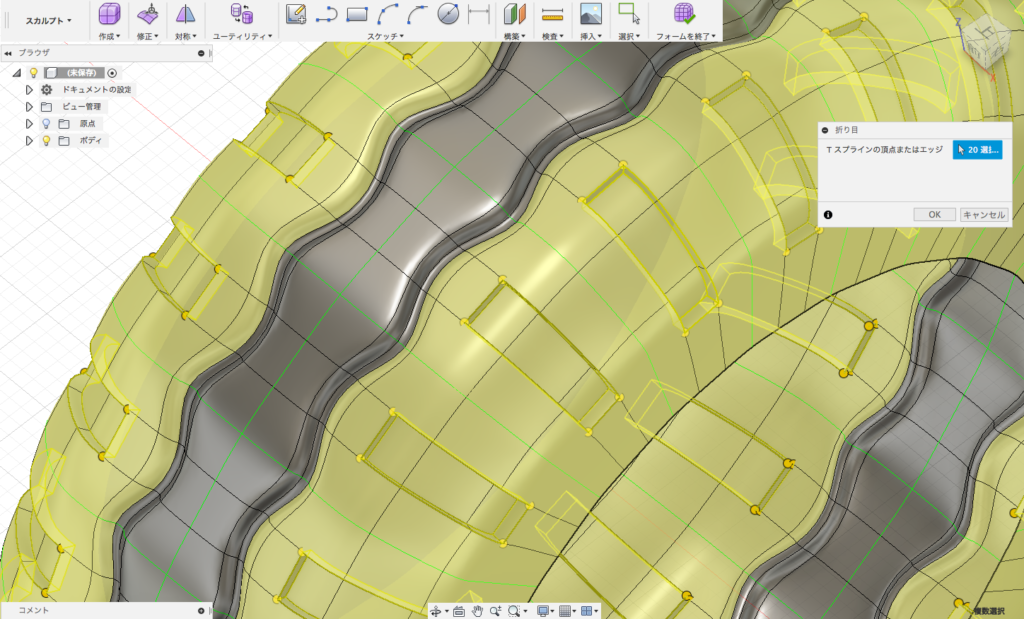
折り目でエッジを立てていく

スカルプトでのトレッドパターンの完成
Fusion360や3DCADを
より本格的に学びたい方はこちらへ!
動画で学ぶ!Fusion360で自在に形状を作る方法論
Fusion360の基本操作をある程度できる方を対象に
モデリングの方法論やノウハウを身につけて、自在にモデリングができるスキルを
動画で学べるオンラインスクールです。
- Fusion360の基本操作ができる方が対象
- 本のお手本やチュートリアルに頼らず自在にモデリングできる
- 動画を使って、いつでもどこでも学ぶことができる
メイカーズファクトリー 代表取締役
プロダクト&グラフィックデザイナー /WEBコンサルタント
株式会社メイカーズファクトリーCEO
広告グラフィックのデザインからWEBのマーケティング戦略立案、企業の商品開発のコンサルティングまで幅広い業務を経験。 MacBook Airじゃない方のMBAホルダー。






